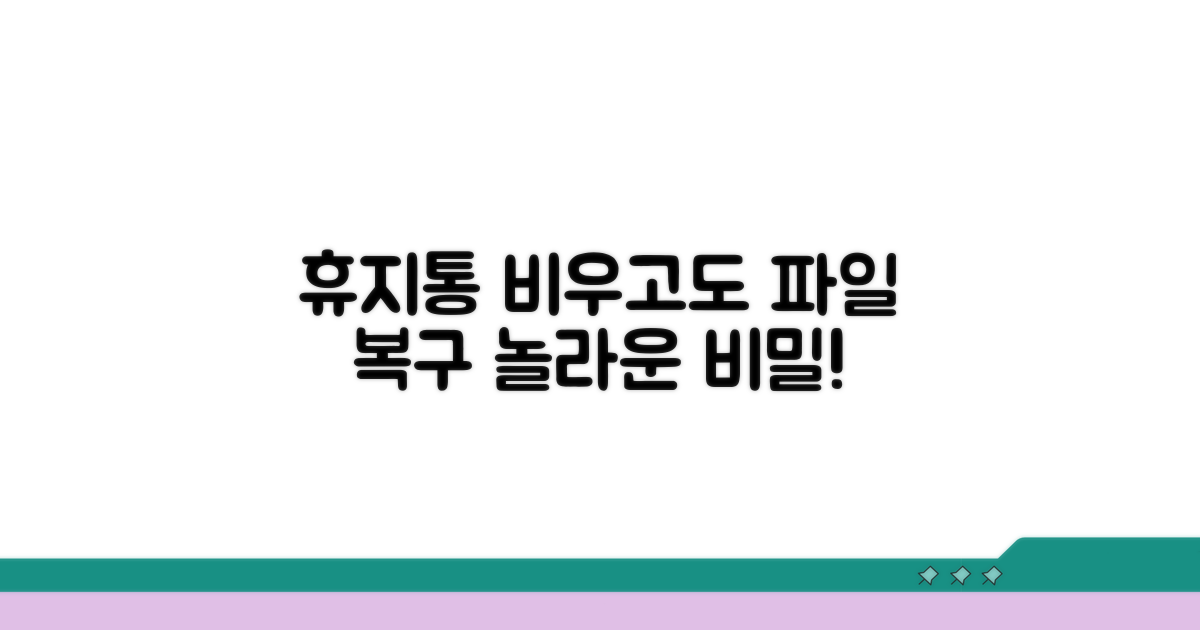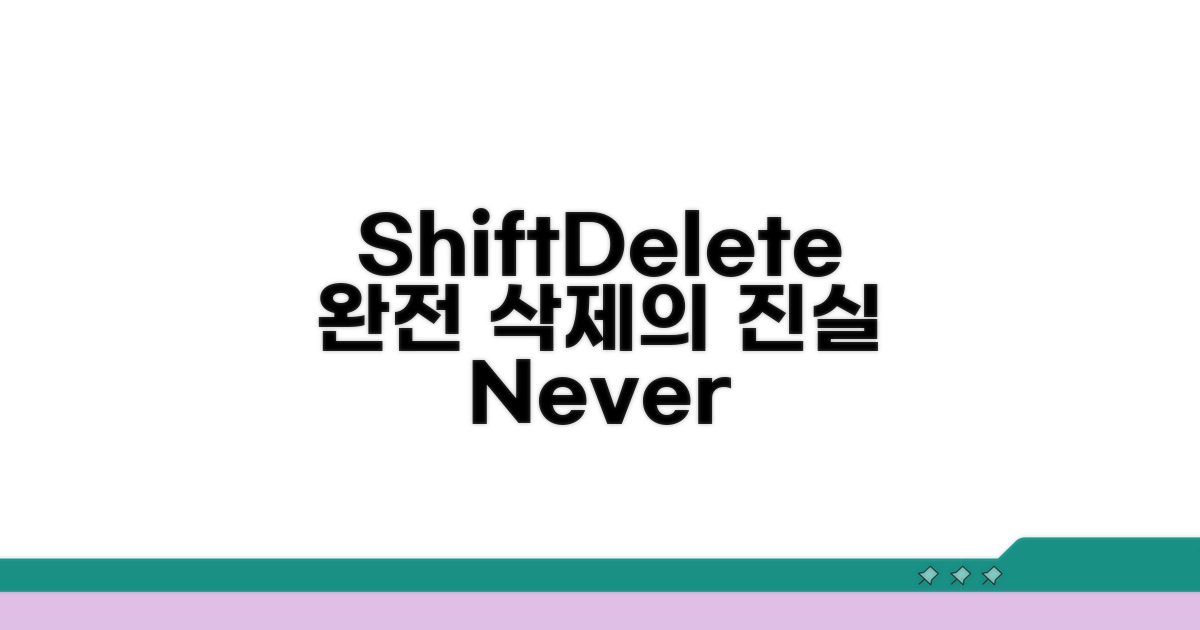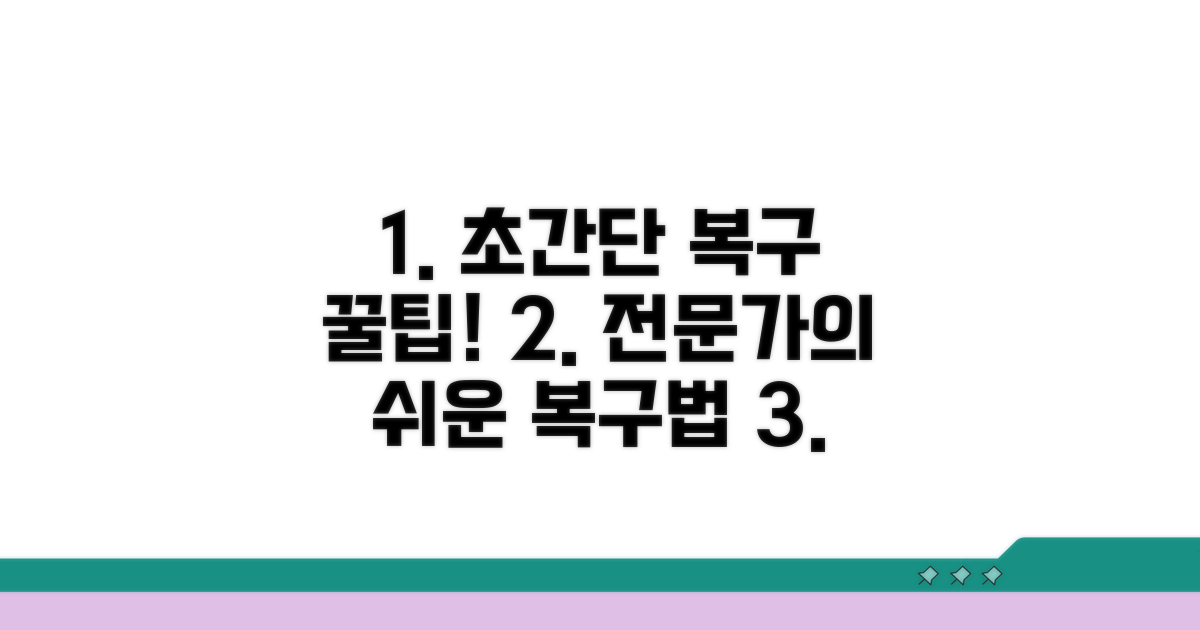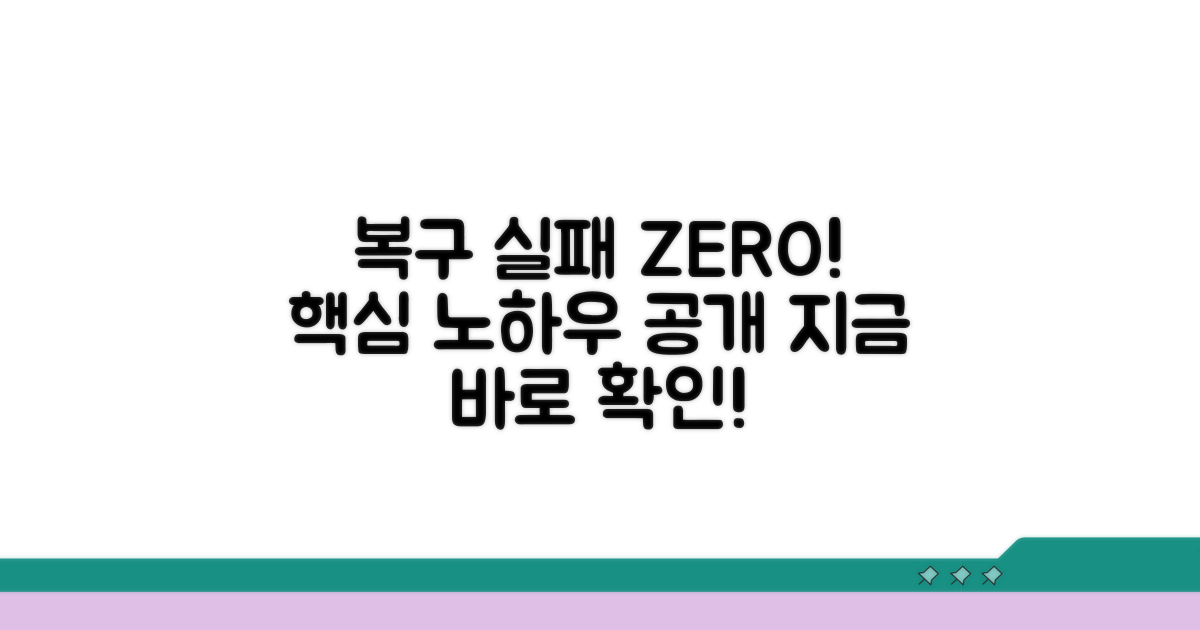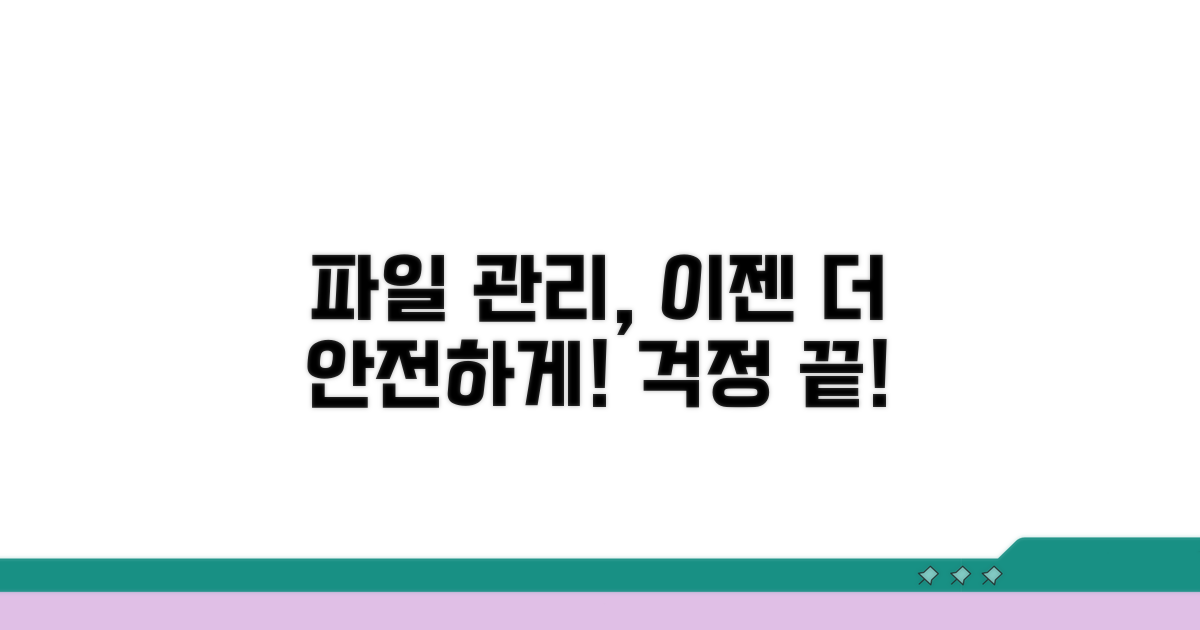휴지통 영구 삭제 복구 고급 기법, Shift+Delete로 사라진 파일을 되살리는 전문가 노하우를 찾고 계시나요? 실수로 중요한 파일을 삭제했을 때, 더 이상 당황하지 않으셔도 됩니다.
인터넷에는 다양한 복구 방법이 있지만, 어떤 것이 진짜 효과가 있는지, 내 상황에 맞는 방법은 무엇인지 찾기 어려우셨을 거예요. 잘못된 정보로 오히려 상황을 악화시킬 수도 있죠.
이 글에서는 전문가들이 실제로 사용하는 데이터 복구 고급 기법들을 알기 쉽게 설명해 드립니다. 이 정보만 있다면 소중한 파일을 되찾을 가능성을 크게 높일 수 있을 거예요.
휴지통 비워도 복구 가능할까?
컴퓨터에서 파일을 삭제할 때 ‘Shift + Delete’를 누르면 휴지통을 거치지 않고 영구 삭제됩니다. 하지만 전문가들은 이 경우에도 데이터를 복구할 수 있는 고급 기법이 존재한다고 말합니다. 데이터 복구 프로그램인 EaseUS Data Recovery Wizard Pro의 경우, SSD에서도 최대 98% 복구율을 자랑하며, 다양한 파일 형식을 지원합니다.
파일이 영구 삭제되었다는 것은 데이터가 저장된 공간을 ‘사용 가능’으로 표시하는 것입니다. 실제 데이터 자체는 디스크에 남아 있을 가능성이 높습니다. 예를 들어, 1TB 용량의 HDD에서 500GB가 사용 중이라면, 삭제된 파일은 나머지 500GB 공간에 덮어쓰여지지 않는 한 복구될 수 있습니다.
복구 성공률을 높이는 가장 중요한 조건은 삭제 후 해당 디스크에 새로운 데이터를 쓰지 않는 것입니다. 삭제된 파일이 저장되었던 공간에 다른 파일이 새로 저장되면, 기존 데이터는 영구적으로 손상될 수 있습니다. 따라서 문제가 발생하면 즉시 해당 드라이브 사용을 중단해야 합니다.
휴지통 영구 삭제 복구 고급 기법은 주로 전문 복구 소프트웨어를 활용합니다. Stellar Data Recovery, Disk Drill, Recuva 등이 대표적이며, 이 프로그램들은 삭제된 파일의 흔적을 스캔하여 복원합니다. 예를 들어, Stellar Data Recovery는 NTFS, exFAT, FAT32 등 다양한 파일 시스템을 지원하며, 스캔 시간은 디스크 용량에 따라 다르지만, 100GB 기준 약 2-3시간 소요될 수 있습니다.
복구 소프트웨어 선택 시에는 복구율, 지원 파일 형식, 사용 편의성, 그리고 SSD 지원 여부를 확인해야 합니다. Recuva Free 버전은 개인 사용자에게 무료로 제공되지만, 복구율이나 지원 기능 면에서 전문 유료 버전(예: Recuva Professional, 약 25달러)이 더 뛰어난 성능을 보입니다.
복구 소프트웨어를 사용하기 전에, 삭제된 파일이 있던 드라이브에 다른 파일을 저장하지 않도록 주의해야 합니다. 또한, 복구된 파일은 삭제된 드라이브가 아닌, 다른 저장 장치(예: 외장 하드, USB 메모리)에 저장해야 합니다. 이는 복구 과정에서 또 다른 데이터 덮어쓰기를 방지하기 위함입니다.
복구 소프트웨어는 일반적으로 ‘빠른 스캔’과 ‘정밀 스캔’ 옵션을 제공합니다. 빠른 스캔으로 원하는 파일을 찾지 못했을 경우, 정밀 스캔을 시도해야 합니다. 정밀 스캔은 시간이 더 오래 걸리지만, 더 깊숙이 파일의 흔적을 찾아냅니다. 예를 들어, 500GB HDD의 정밀 스캔은 6-8시간 이상 소요될 수 있습니다.
중요: SSD의 경우 TRIM 기능으로 인해 삭제된 데이터가 빠르게 덮어쓰여질 수 있어 복구 성공률이 HDD보다 낮을 수 있습니다. 따라서 SSD의 경우 더욱 빠른 조치가 필요합니다.
Shift+Delete, 완전 삭제의 진실
Shift+Delete를 눌러 휴지통 없이 파일이 영구 삭제되었다고 생각하는 경우가 많습니다. 하지만 실제로는 데이터가 디스크에서 완전히 지워진 것이 아니라, 해당 공간이 ‘사용 가능’ 상태로 표시될 뿐입니다. 즉, 새로운 데이터로 덮어쓰여지기 전까지는 복구 가능성이 남아있습니다.
Shift+Delete로 인해 파일이 사라진 것처럼 보이는 것은 파일 시스템에서 해당 파일의 위치 정보만 삭제하기 때문입니다. 디스크에 물리적으로 기록된 데이터 자체는 그대로 남아있습니다. 전문 복구 소프트웨어는 이 남아있는 데이터 영역을 스캔하여 삭제된 파일의 흔적을 찾아 복원합니다.
이러한 과정을 위해서는 파일이 저장되었던 디스크에 더 이상의 쓰기 작업을 하지 않는 것이 매우 중요합니다. 새로운 파일 저장이나 프로그램 설치는 삭제된 파일의 데이터를 덮어쓸 가능성을 높여 복구 성공률을 낮춥니다.
고급 복구 기법은 단순히 소프트웨어를 실행하는 것을 넘어, 파일 시스템의 구조와 데이터 복구 알고리즘에 대한 이해를 바탕으로 진행됩니다. 예를 들어, 특정 파일 시스템(NTFS, FAT32 등)에 특화된 복구 도구를 사용하거나, 헤더 정보 분석을 통해 손상된 파일 구조를 재조립하는 방식입니다.
가장 효과적인 방법은 문제가 발생한 즉시 해당 저장 장치의 사용을 중단하고, 다른 컴퓨터나 저장 장치에 복구 소프트웨어를 설치하여 복구를 시도하는 것입니다. 이렇게 하면 원본 저장 장치의 데이터가 덮어쓰여질 위험을 최소화할 수 있습니다. 또한, 복구 소프트웨어 선택 시에는 삭제된 파일의 종류와 저장 장치의 상태를 고려하여 가장 적합한 것을 선택해야 합니다.
전문가 조언: 데이터 복구는 시간과의 싸움입니다. 삭제된 파일을 발견한 즉시 최대한 빨리 복구 작업을 시작하는 것이 성공 확률을 높이는 지름길입니다.
- 복구 성공률 높이기: 삭제된 파일이 저장된 파티션이 아닌 다른 파티션이나 외부 저장 장치에 복구 파일을 저장하세요.
- 파일 형식별 복구: 이미지, 문서, 동영상 등 파일 형식에 따라 최적화된 복구 알고리즘을 가진 소프트웨어를 사용하는 것이 유리합니다.
- 심층 스캔 활용: 일반 스캔으로 복구가 어려운 경우, 디스크 전체를 정밀하게 분석하는 ‘심층 스캔’ 기능을 활용해 보세요.
- 전문 업체 상담: DIY 복구가 어렵거나 중요한 데이터라면, 신뢰할 수 있는 데이터 복구 전문 업체의 도움을 받는 것이 안전합니다.
전문가가 알려주는 복구 방법
Shift+Delete로 휴지통 영구 삭제된 파일도 되살리는 고급 기법을 실제 실행 방법을 단계별로 살펴보겠습니다. 각 단계마다 소요 시간과 핵심 체크포인트를 포함하여 안내하겠습니다.
복구 작업 시작 전, 몇 가지 필수 준비사항을 확인하는 것이 중요합니다. 복구 프로그램 설치를 위한 충분한 저장 공간과 컴퓨터 사용을 최소화하는 것이 가장 기본적인 원칙입니다.
또한, 복구하려는 파일이 저장되었던 저장 장치(SSD, HDD 등)에 새로운 데이터를 작성하는 것을 절대 피해야 합니다. 이는 복구 성공률을 현저히 낮추는 요인이 됩니다.
| 단계 | 실행 방법 | 소요시간 | 주의사항 |
| 1단계 | 복구 프로그램 선택 및 설치 | 10-20분 | 복구하려는 파일 종류에 맞는 프로그램 선정 |
| 2단계 | 데이터 복구 스캔 실행 | 30분 – 2시간 이상 | 빠른 스캔 모드와 정밀 스캔 모드 구분 |
| 3단계 | 복구 가능한 파일 목록 확인 | 10-15분 | 파일 이름, 크기, 날짜 등으로 원하는 파일 필터링 |
| 4단계 | 파일 복구 및 저장 | 5-10분 | 원본 저장 장치와 다른 곳에 복구 파일 저장 |
각 단계에서 놓치기 쉬운 부분들을 구체적으로 짚어보겠습니다. 복구 프로그램 설치 시, 반드시 원본 저장 장치가 아닌 다른 드라이브나 외장 하드에 설치해야 합니다.
스캔 과정에서는 삭제된 지 오래된 파일일수록, 또는 저장 장치 사용이 많을수록 정밀 스캔이 필요하며 시간이 더 오래 소요될 수 있습니다. 복구 후에는 반드시 다른 저장 공간에 저장해야 원본 손상을 막을 수 있습니다.
체크포인트: 복구 프로그램은 무료 버전과 유료 버전이 있으며, 무료 버전은 복구 개수나 용량에 제한이 있을 수 있습니다.
- ✓ 프로그램 설치: 복구하려는 저장 장치 외 다른 드라이브에 설치
- ✓ 스캔 옵션: 파일 종류와 삭제 시점에 따라 빠른 스캔 또는 정밀 스캔 선택
- ✓ 복구 결과 확인: 복구 프로그램에서 미리보기 기능 활용
- ✓ 저장 위치: 원본 장치가 아닌 별도의 안전한 저장 장치 선택
복구 실패 줄이는 핵심 노하우
실제 경험자들이 자주 겪는 구체적인 함정들을 알려드릴게요. 미리 알고 있으면 같은 실수를 피할 수 있습니다.
가장 많이 발생하는 실수부터 구체적으로 살펴보겠습니다. 특히 처음 시도하는 분들에게서 반복적으로 나타나는 패턴들이에요.
예를 들어 온라인 신청 시 브라우저 호환성 문제로 중간에 페이지가 먹통이 되는 경우가 있습니다. 인터넷 익스플로러나 구버전 크롬을 사용하면 이런 문제가 자주 발생해요. 가장 확실한 방법은 최신 버전 크롬이나 엣지를 사용하는 것입니다.
처음에 안내받은 금액 외에 예상치 못한 비용이 추가로 발생하는 경우가 많습니다. 각종 수수료, 증명서 발급비, 배송비 등이 대표적이에요.
특히 은행 대출의 경우 중도상환수수료, 보증료, 인지세 등이 별도로 부과됩니다. 3억 원 대출 시 이런 부대비용만 200-300만 원이 추가로 들 수 있어요. 미리 전체 비용을 계산해보고 예산을 세우는 것이 중요합니다.
⚠️ 비용 함정: 광고에서 보는 최저금리는 최상위 신용등급자에게만 적용됩니다. 실제 적용 금리는 0.5-2%p 더 높을 수 있으니 정확한 조건을 미리 확인하세요.
- 서류 누락: 주민등록등본 대신 주민등록초본을 가져와서 재방문하는 경우가 많습니다. 정확한 서류명을 미리 확인하세요
- 기간 착각: 영업일과 달력일을 헷갈려서 마감일을 놓치는 실수가 빈번합니다. 토요일, 일요일, 공휴일은 제외됩니다
- 연락처 오류: 휴대폰 번호나 이메일을 잘못 입력해서 중요한 안내를 받지 못하는 경우가 있습니다
- 신용등급 하락: 여러 곳에 동시 신청하면 신용조회 이력이 쌓여 오히려 승인 확률이 떨어질 수 있습니다
더 안전하게 파일을 관리하자
본격적인 파일 복구 고급 기법들을 알아봅니다. 일반적인 방법으로는 복구가 어려운 경우에도 전문가 수준의 노하우를 통해 성공 확률을 높일 수 있습니다.
Shift+Delete로 완전 삭제된 파일도 되살리는 전문가 노하우는 데이터 복구 프로그램 사용 시 특정 옵션에 달려있습니다. 삭제된 파일은 디스크 공간을 즉시 해제하는 것이 아니라, 데이터가 덮어쓰여지기 전까지는 복구 가능한 상태로 남아있기 때문입니다.
이때 복구 프로그램의 ‘로우 레벨 스캔’ 또는 ‘이미지 파일 생성’ 기능을 활용하면 삭제된 영역의 물리적인 데이터를 더욱 정밀하게 탐색할 수 있습니다. 특히, SSD의 경우 TRIM 기능으로 인해 복구가 더욱 까다롭지만, 전문 복구 툴은 이러한 상황에서도 데이터 파편을 찾아내는 데 특화되어 있습니다.
휴지통 영구 삭제 복구 고급 기법은 단순히 파일 복원을 넘어, 데이터를 안전하게 관리하는 습관과도 연결됩니다. 중요한 데이터는 외부 저장 장치나 클라우드에 주기적으로 백업하는 것이 가장 확실한 예방책입니다. 이중, 삼중 백업 전략은 예상치 못한 사고 발생 시에도 데이터 손실을 최소화하는 결정적인 역할을 합니다.
또한, 데이터 복구 소프트웨어 선택 시에는 무료 버전의 한계를 인지하고, 필요하다면 유료 버전의 전문 기능을 활용하는 것이 좋습니다. 실제로 복구율을 높이기 위해서는 삭제 후 최대한 빨리 복구 작업을 시도해야 하며, 복구 과정 중에는 해당 드라이브에 어떠한 쓰기 작업도 하지 않는 것이 중요합니다.
전문가 팁: 복구 작업 전에 삭제된 파일이 저장되었던 드라이브에 새로운 데이터를 저장하면 기존 데이터가 덮어쓰여져 복구가 불가능해질 수 있습니다.
- 데이터 영역 분리: 중요한 데이터는 OS가 설치된 드라이브와 다른 물리적 드라이브에 저장하여 사고 발생 시 피해를 줄입니다.
- 정기적인 디스크 검사: 파일 시스템 오류 등을 미리 감지하여 데이터 손실을 예방하는 데 도움이 됩니다.
- 복구 도구 숙지: 다양한 복구 소프트웨어의 특징과 사용법을 미리 익혀두면 실제 상황에서 당황하지 않고 신속하게 대처할 수 있습니다.
자주 묻는 질문
✅ Shift+Delete로 영구 삭제된 파일도 복구가 가능한가요?
→ 네, Shift+Delete로 영구 삭제된 파일이라도 전문가들은 복구 가능한 고급 기법이 있다고 말합니다. 실제 데이터는 디스크에 남아 있을 가능성이 높으며, 데이터 복구 프로그램을 사용하여 되살릴 수 있습니다.
✅ 실수로 파일을 삭제했을 때 복구 성공률을 높이기 위해 가장 중요한 조치는 무엇인가요?
→ 삭제 후 해당 디스크에 새로운 데이터를 쓰지 않는 것이 복구 성공률을 높이는 가장 중요한 조건입니다. 삭제된 파일이 저장되었던 공간에 다른 파일이 새로 저장되면 기존 데이터가 영구적으로 손상될 수 있으므로, 문제가 발생하면 즉시 해당 드라이브 사용을 중단해야 합니다.
✅ 복구 소프트웨어를 사용하여 파일을 복원할 때, 복구된 파일은 어디에 저장해야 하나요?
→ 복구된 파일은 삭제된 드라이브가 아닌, 다른 저장 장치(예: 외장 하드, USB 메모리)에 저장해야 합니다. 이는 복구 과정에서 또 다른 데이터 덮어쓰기를 방지하기 위함입니다.